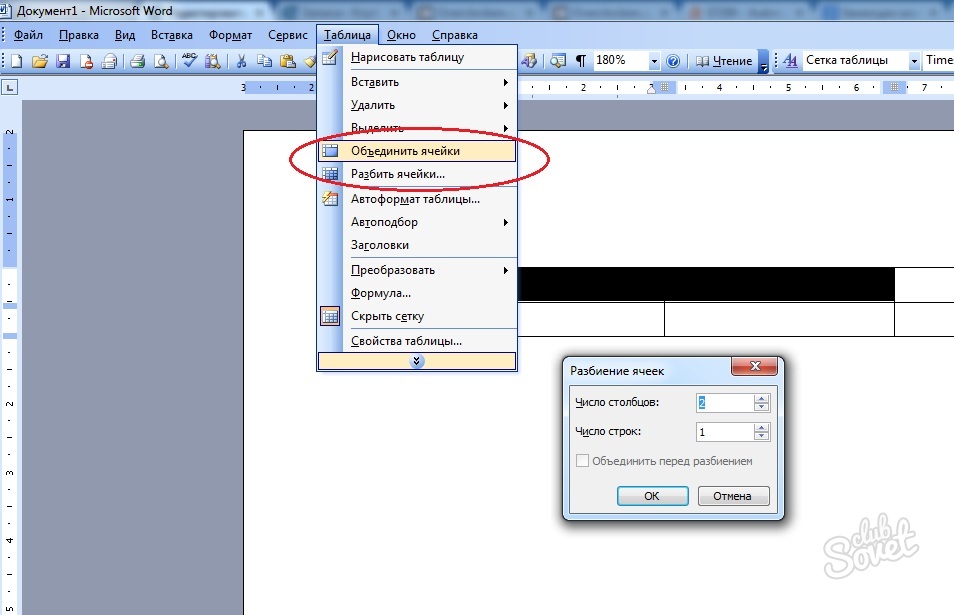Текстовий редактор Word з пакету програми MS Office є одним з найпопулярніших додатків для роботи з текстом, що володіє широким функціоналом. Крім простого форматування тексту, Word вміє вставляти малюнки, формули, створювати діаграми і таблиці. При цьому розробники постаралися зробити інтерфейс максимально зрозумілим пересічному користувачеві, що дозволяє легко освоїти всі функції даного текстового редактора.
Для створення невеликої таблиці на панелі інструментів текстового редактора Word виберіть команду «Таблиця», далі - «Намалювати таблицю». З'явиться вікно з інструментами:- виберіть товщину, тип, колір ліній;
- проведіть вручну за допомогою миші горизонтальні і вертикальні лінії по розробленому макету таблиці;
- використовуйте додаткові функції для об'єднання або поділу осередків, зміни напрямку тексту, вирівнювання товщини рядків і ширини стовпців, форматування тексту та ін.

- дана функція дозволяє автоматично створити таблицю з необхідною кількістю рядків і стовпців: введіть дані у відповідних полях;
- вкажіть ширину таблиці вручну, в іншому випадку таблиця автоматично займе весь лист по ширині;
- змініть ширину стовпців і висоту рядків або окремих осередків, пересуваючи мітки ліній таблиці на лінійці, розташованій навколо листа;
- або виберіть стиль створюваної таблиці з наявних шаблонів, натиснувши на кнопку «Автоформат ».
- встановіть курсор миші в тому осередку таблиці, поруч з якою необхідна вставка, виберіть функцію «Вставити» у вкладці «Таблиця» і клікніть по найбільш підходящому варіанту;
- виділіть комірки, які необхідно видалити, перейдіть у вкладку «Таблиця» і натисніть «Видалити».

- щоб об'єднати кілька осередків в одну в створеній таблиці, виділіть потрібні клітинки, виберіть функцію «Об'єднати осередки» у вкладці «Таблиця», дані всіх осередків також об'єднаютьсяу новоствореній і будуть відображатися один над одним;
- щоб розбити одну клітинку на кілька, встановіть курсор в даній комірці і активуйте функцію «Об'єднати рядки» у вкладці «Таблиця»,в діалоговому вікні виберіть необхідну кількість стовпців і рядків.
У таблицю також можливо вставляти картинки, посилання, об'єкти, використовуючи панель інструментів в текстовому редакторі Word.